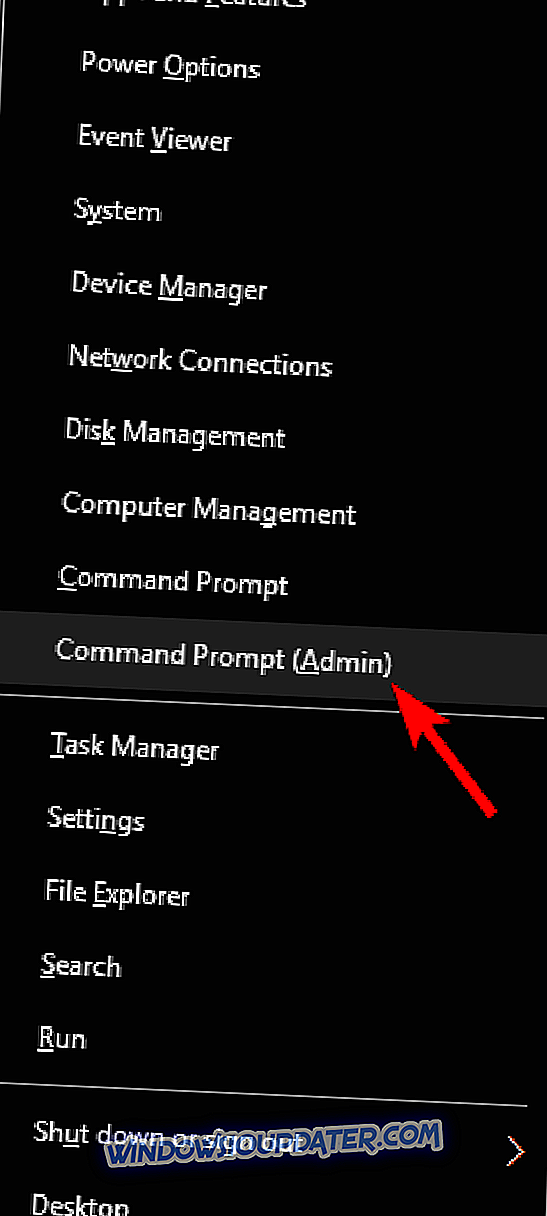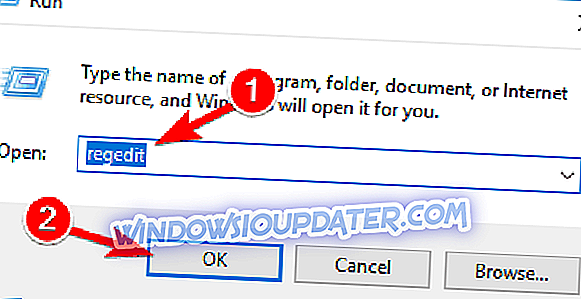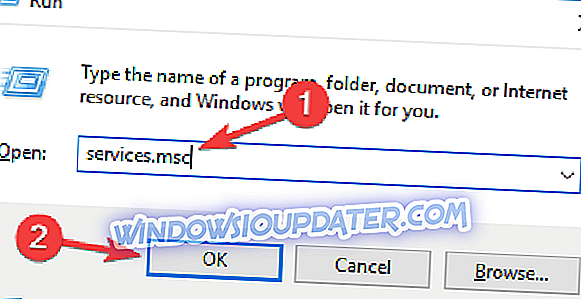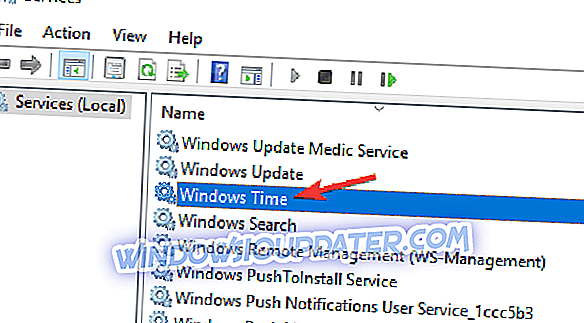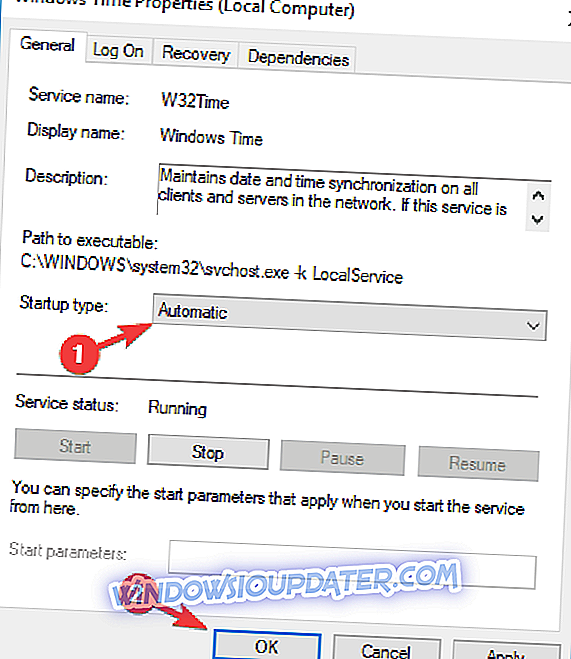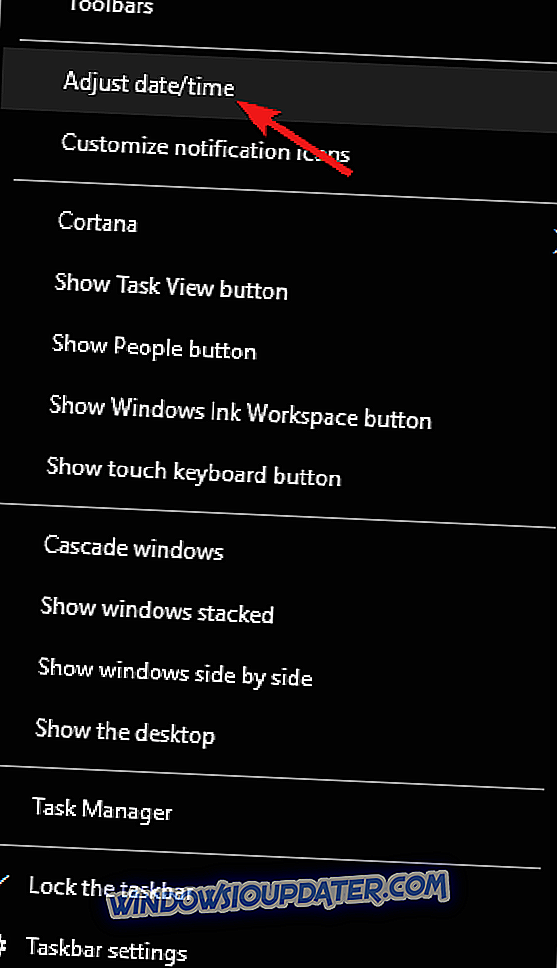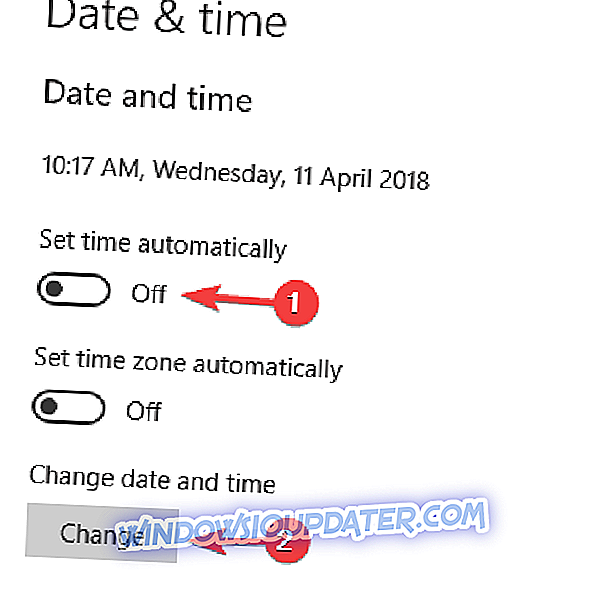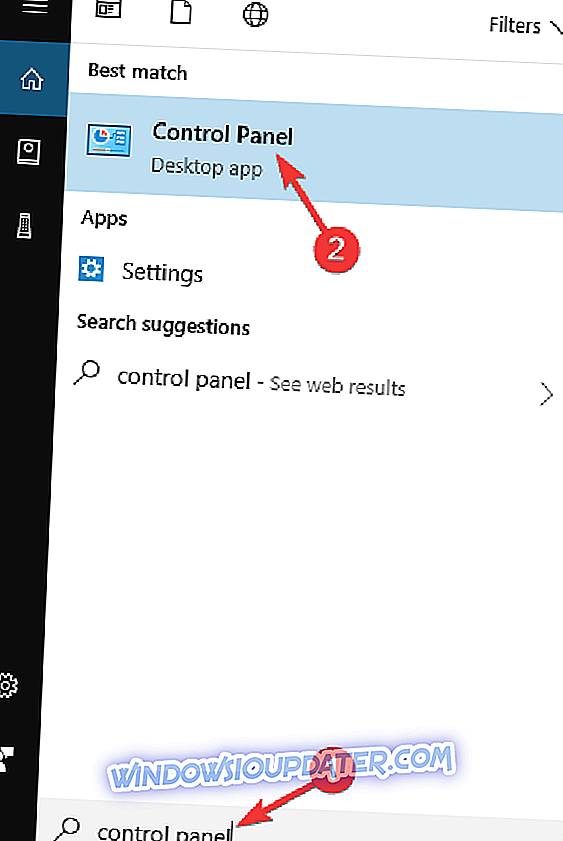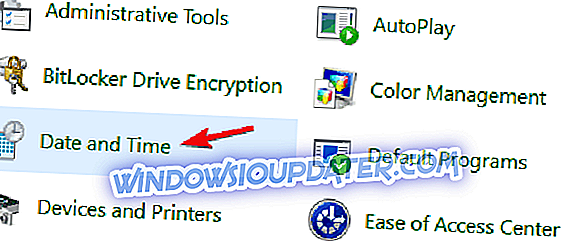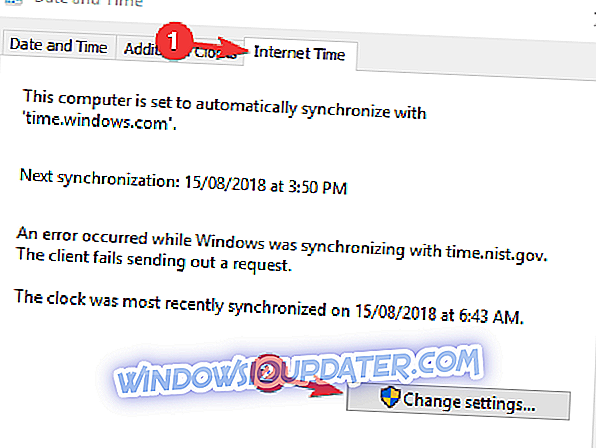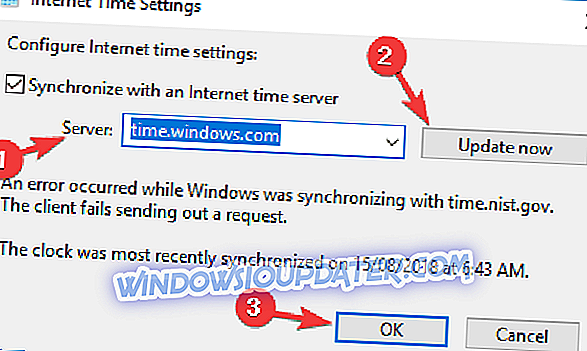Ramai pengguna Windows 10 telah mengalami masalah masa sistem yang baru-baru ini di mana ia menetapkan dirinya pada masa lalu pada jarak rawak. Pengguna melaporkan tidak ada peringatan tertentu sebelum perubahan sistem masa. Mujurlah, satu pengguna yang bijak berjaya menunjuk pelaku untuk isu ini dan datang dengan pembetulan cepat.
Masa sistem melompat semula pada Windows 10 PC, bagaimana untuk memperbaikinya?
Jika masa sistem melompat semula pada PC anda, ini boleh menjadi masalah yang menjengkelkan. Bercakap mengenai isu ini, berikut adalah beberapa masalah yang sama yang dilaporkan pengguna:
- Jam komputer akan mundur - Ini adalah masalah biasa yang boleh berlaku, dan jika anda menemuinya, pastikan untuk memperbaharui perkhidmatan Windows Time.
- Jam komputer terus melompat ke hadapan - Isu ini boleh berlaku jika jam anda tidak disegerakkan dengan betul. Hanya menyesuaikan tarikh dan masa anda dan semak jika menyelesaikan masalah tersebut.
- Jam komputer sentiasa di hadapan - Jika jam anda berada di hadapan, mungkin zon masa anda tidak betul. Semak tetapan anda dan pastikan anda menggunakan zon waktu yang betul.
- Tarikh dan masa komputer saya terus menetapkan semula - Masalah ini boleh berlaku kerana aplikasi pihak ketiga. Jika anda mempunyai apa-apa aplikasi yang menjejaskan jam anda, pastikan anda mengeluarkannya.
- Masa sistem salah - Kadangkala masa sistem anda boleh salah disebabkan pendaftaran anda. Walau bagaimanapun, anda boleh membetulkan isu itu hanya dengan membuat beberapa perubahan dalam pendaftaran.
- Masa sistem sentiasa berubah, menetapkan semula - Dalam beberapa kes, bateri motherboard anda dapat menyebabkan masalah ini muncul, dan untuk memperbaikinya, anda mungkin perlu menggantinya.
Penyelesaian 1 - Mulakan semula PC anda
Kadang-kadang isu paling mudah adalah yang terbaik, dan jika masa sistem anda melompat kembali, anda mungkin dapat membetulkan masalah dengan hanya memulakan semula PC anda.
Beberapa pengguna melaporkan bahawa memulakan semula PC mereka buat sementara waktu untuk masalah mereka, jadi anda pasti perlu mencuba. Perlu diingat bahawa ini hanyalah penyelesaian sementara, dan ia mungkin tidak menyelesaikan masalah anda secara kekal.
Penyelesaian 2 - Reregister perkhidmatan Windows Time
Menurut pengguna, masalah ini dapat terjadi akibat masalah dengan layanan Windows Time. Kadang-kadang perkhidmatan ini mungkin mempunyai beberapa masalah, dan untuk memperbaikinya, ia dinasihatkan untuk mendaftarkan semula perkhidmatan tersebut. Ini agak mudah dilakukan, dan anda boleh melakukannya dengan mengikuti langkah-langkah berikut:
- Tekan Windows Key + X untuk membuka menu Win + X. Kini pilih Prompt Perintah (Admin) atau PowerShell (Admin) dari senarai keputusan.
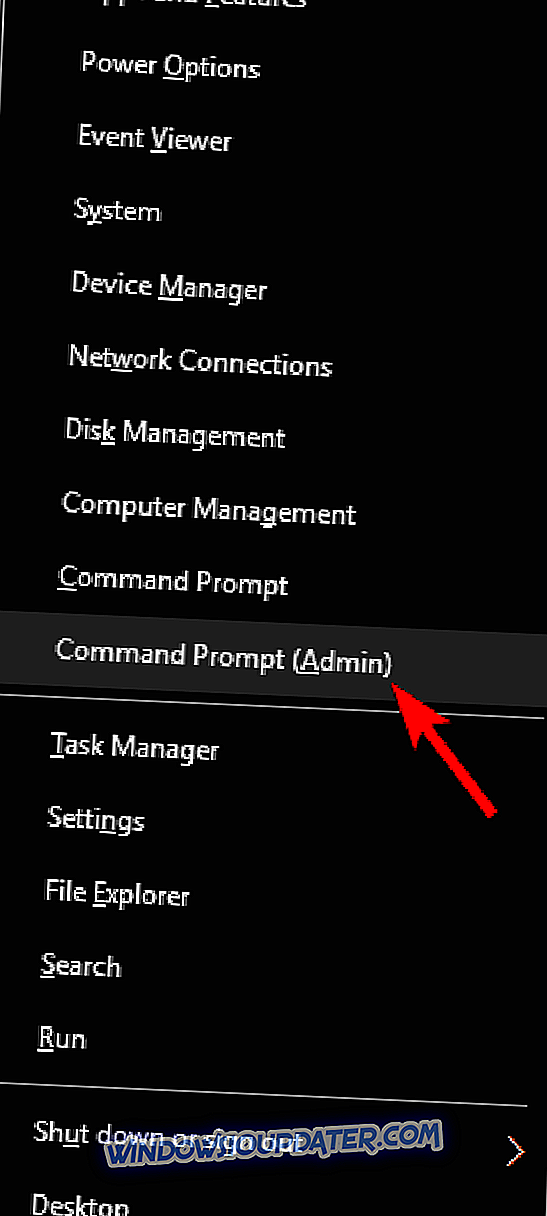
- Sekarang jalankan arahan berikut:
- W32time berhenti bersih
- W32tm / tidak berdaftar
- W32tm / mendaftar
- W32tm / permulaan
- W32tm / resync / force
Penyelesaian 3 - Ubah suai pendaftaran anda
Menurut pengguna, kadang-kadang masalah ini boleh disebabkan oleh nilai dalam registri anda. Jika masa sistem anda melompat kembali, anda mungkin dapat menyelesaikan masalah ini hanya dengan membuat beberapa perubahan dalam pendaftaran anda. Untuk melakukannya, ikuti langkah berikut:
- Tekan Windows Key + R dan masukkan regedit . Tekan Enter dan klik OK .
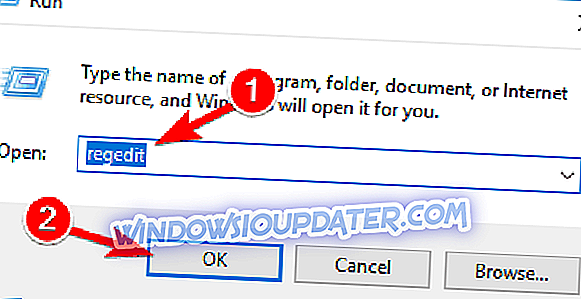
- Pergi ke HKEY_LOCAL_MACHINE \ SYSTEM \ CurrentControlSet \ Services \ w32time \ Config dan tetapkan UtilizeSslTimeData ke 0 (sifar).
Setelah membuat perubahan pada pendaftaran, masalah anda harus diselesaikan sepenuhnya.
Penyelesaian 4 - Keluarkan aplikasi yang bermasalah
Menurut pengguna, kadang-kadang aplikasi pihak ketiga dapat mengganggu sistem anda dan menyebabkan masalah tertentu. Jika masa sistem anda melompat, isu itu boleh menjadi aplikasi pihak ketiga.
Beberapa pengguna melaporkan bahawa perisian PC Auto Shutdown menyebabkan masalah ini, jadi jika anda menggunakan aplikasi ini, pastikan anda mengeluarkannya. Sebenarnya, sebarang aplikasi pihak ketiga lain yang mempunyai ciri berkaitan dengan pelarasan masa boleh menyebabkan masalah ini muncul.
Untuk membetulkan masalah itu, anda perlu mengalih keluar aplikasi yang bermasalah sepenuhnya. Terdapat beberapa cara untuk melakukannya, tetapi yang paling berkesan ialah menggunakan perisian uninstall. Sekiranya anda tidak biasa, perisian penyahpasang akan menghapuskan aplikasi yang diingini dan semua fail dan entri pendaftarannya.
Dengan menggunakan perisian penyahpasang, anda akan memastikan bahawa aplikasi itu dikeluarkan sepenuhnya dari PC anda. Terdapat banyak aplikasi uninstaller yang hebat, tetapi salah satu yang paling mudah digunakan ialah IOBit Uninstaller, jadi pastikan untuk mencubanya.
Penyelesaian 5 - Pastikan perkhidmatan Windows Time berjalan dengan lancar
Jika masa sistem anda melompat kembali, masalah itu mungkin salah satu daripada perkhidmatan anda. Perkhidmatan Masa Windows bertanggungjawab terhadap jam anda, dan jika terdapat masalah dengan perkhidmatan ini, masa anda mungkin tidak betul. Walau bagaimanapun, anda boleh membetulkan masalah dengan membuat beberapa perubahan pada perkhidmatan ini.
Untuk melakukannya, ikuti langkah berikut:
- Tekan Windows Key + R dan masukkan services.msc . Sekarang tekan Enter atau klik OK .
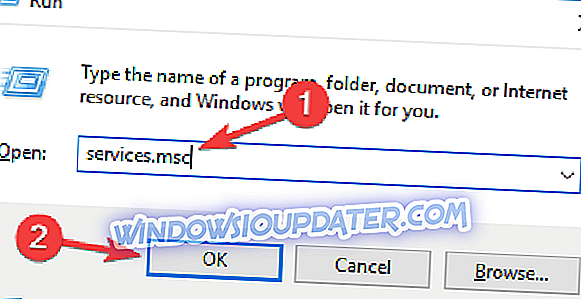
- Sekarang cari perkhidmatan Windows Time dan klik dua kali untuk membuka sifatnya.
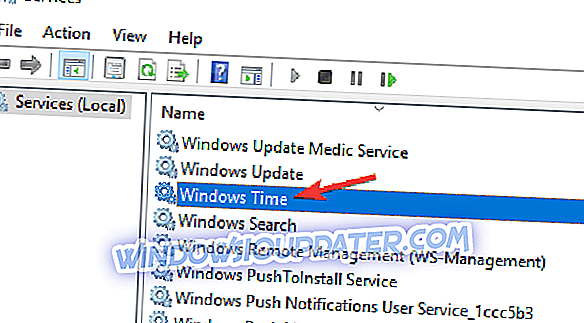
- Tetapkan jenis Permulaan ke Automatik dan kemudian klik Terapkan dan OK untuk menyimpan perubahan.
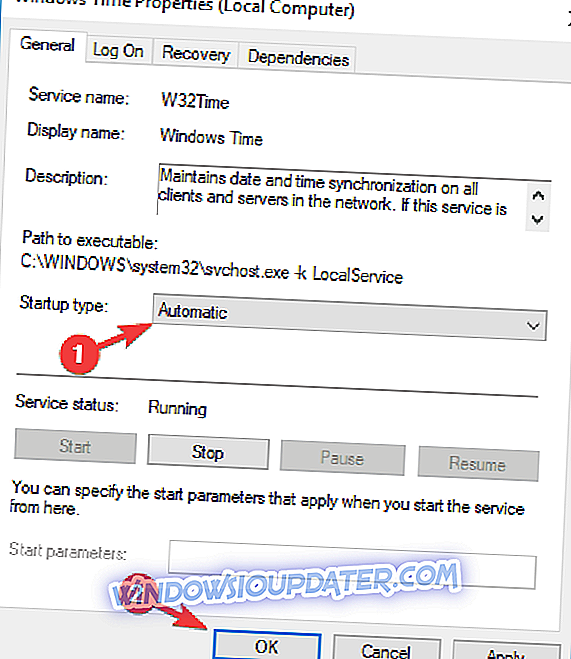
Selepas melakukan itu, mulakan semula PC anda dan isu ini dengan masa sistem perlu diselesaikan.
Penyelesaian 6 - Sesuaikan jam dan zon masa anda
Sekiranya masa sistem anda melompat, anda mungkin dapat membetulkan masalah ini semata-mata dengan mengubah masa dan tarikh anda. Untuk melakukannya, ikuti langkah berikut:
- Klik kanan jam di sudut kanan bawah dan pilih Laraskan tarikh / masa dari menu konteks.
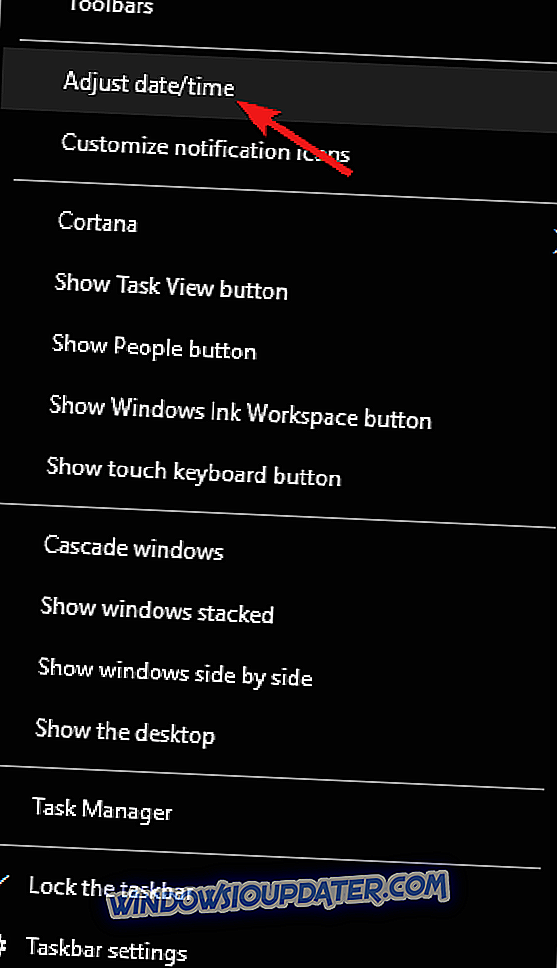
- Lumpuhkan Tetapkan pilihan secara automatik . Sekarang tunggu selama beberapa saat dan aktifkan semula pilihan ini.
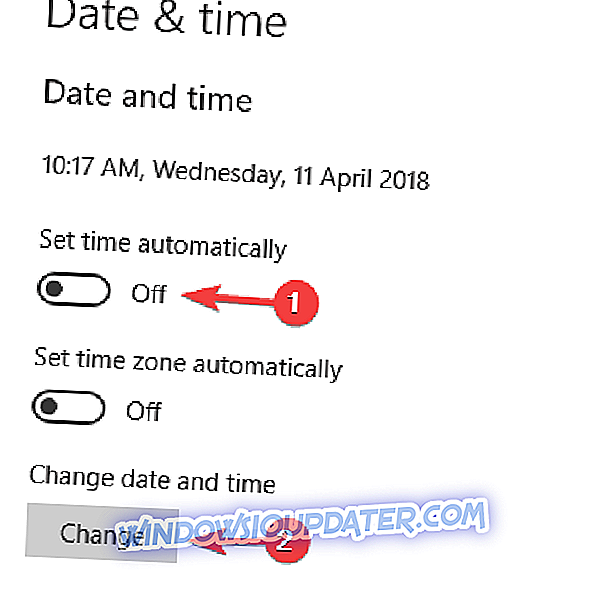
Ini perlu mengemas kini masa dan tarikh anda secara automatik. Sebagai alternatif, anda boleh mengklik butang Tukar dan tukar masa dan tarikh anda sendiri. Di samping itu, pastikan zon waktu anda betul juga.
Dalam kebanyakan kes ini hanya penyelesaian sementara, tetapi ia sepatutnya membantu dengan masalah ini.
Penyelesaian 7 - Tukar pelayan penyegerakan masa
Kadang-kadang masa sistem melompat kembali pada PC anda kerana pelayan penyegerakan masa mungkin tidak berfungsi dengan baik. Sekiranya anda menghadapi masalah ini, kami menasihatkan anda untuk bertukar kepada pelayan masa yang berbeza.
Ini cukup mudah dilakukan, dan anda boleh melakukannya dengan mengikuti langkah-langkah berikut:
- Tekan Windows Key + S dan masukkan panel kawalan . Pilih Panel Kawalan dari senarai keputusan.
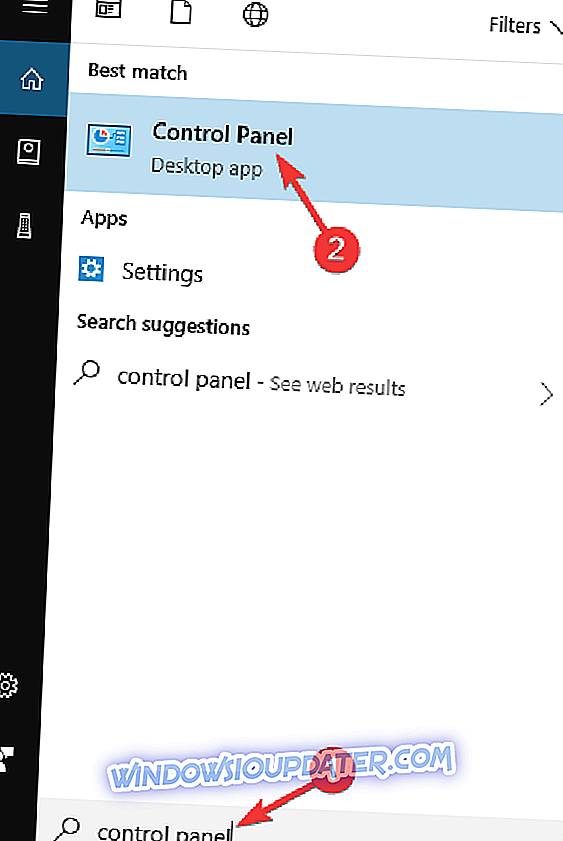
- Apabila Panel Kawalan dibuka, pergi ke bahagian Tarikh dan Masa .
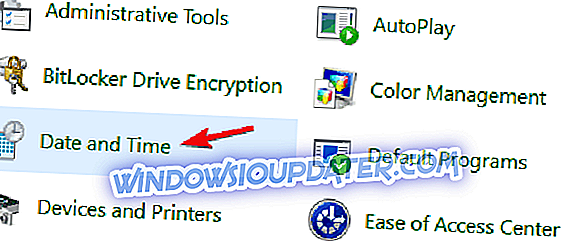
- Tetingkap Tarikh dan Masa kini akan muncul. Pergi ke tab Masa Internet dan klik butang Tukar tetapan .
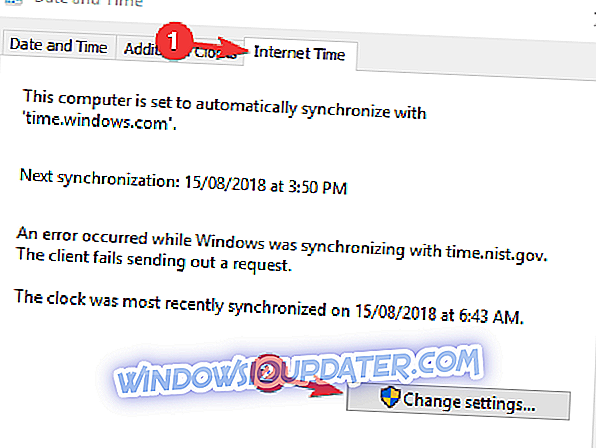
- Pilih pelayan lain dari senarai dan klik butang Kemas Kini sekarang . Sekarang klik OK untuk menyimpan perubahan.
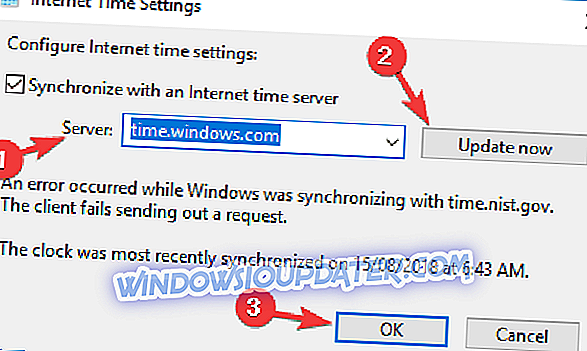
Selepas memilih pelayan yang lain, periksa sama ada masalah diselesaikan.
Penyelesaian 8 - Periksa bateri anda
Menurut pengguna, beberapa punca yang paling biasa untuk masa yang salah pada PC anda ialah bateri motherboard anda. Jika anda tidak tahu, PC anda mempunyai bateri terbina dalam yang membolehkan BIOS menyimpan tetapan dan memastikan jam berjalan semasa PC anda dimatikan.
Walau bagaimanapun, bateri anda dapat disejat atau rosak selepas beberapa ketika, dan jika itu berlaku, PC anda tidak akan dapat menjejaki masa lagi, dan anda akan mengalami masalah semacam ini. Walau bagaimanapun, anda boleh menyemak sama ada bateri anda adalah masalah dengan mudah.
Untuk melakukan itu, cukup masukkan BIOS dan laraskan waktu dan tarikh anda dari sana. Sekarang simpan perubahan dan boot ke Windows. Sekiranya tarikh dan masa anda masih betul, matikan PC anda dan cabutnya dari cawangan kuasa.
Biarkan PC anda seperti itu selama satu atau dua jam. Lebih baik lagi, biarkan ia terputus dari soket kuasa sepanjang malam. Selepas meninggalkan PC dicabut selama beberapa jam, putarkannya semula. Sekiranya masalah itu muncul, kemungkinan besar bateri anda rosak.
Untuk membetulkan masalah, anda perlu membeli bateri papan induk baru dan menggantikan yang rosak. Jika anda tidak tahu bagaimana untuk melakukannya, atau jika PC anda masih dalam jaminan, mungkin lebih baik menghubungi pusat pembaikan rasmi.
Masa sistem yang salah boleh menjadi masalah besar, tetapi kami berharap anda berjaya membetulkan isu ini pada PC anda dengan menggunakan salah satu penyelesaian kami.